Seu iPad tem um problema de espaçamento duplo nas postagens do Facebook?
O Facebook é uma das plataformas de mídia social mais populares do mundo, com mais de 2 bilhões de usuários. No entanto, alguns usuários relataram problemas ao acessar o Facebook em um navegador em seus iPads.
Acontece que o texto no aplicativo da web é exibido em espaçamento duplo, dificultando a navegação na plataforma. Para alguns, o problema de espaçamento duplo também ocorre ao digitar comentários e criar postagens.
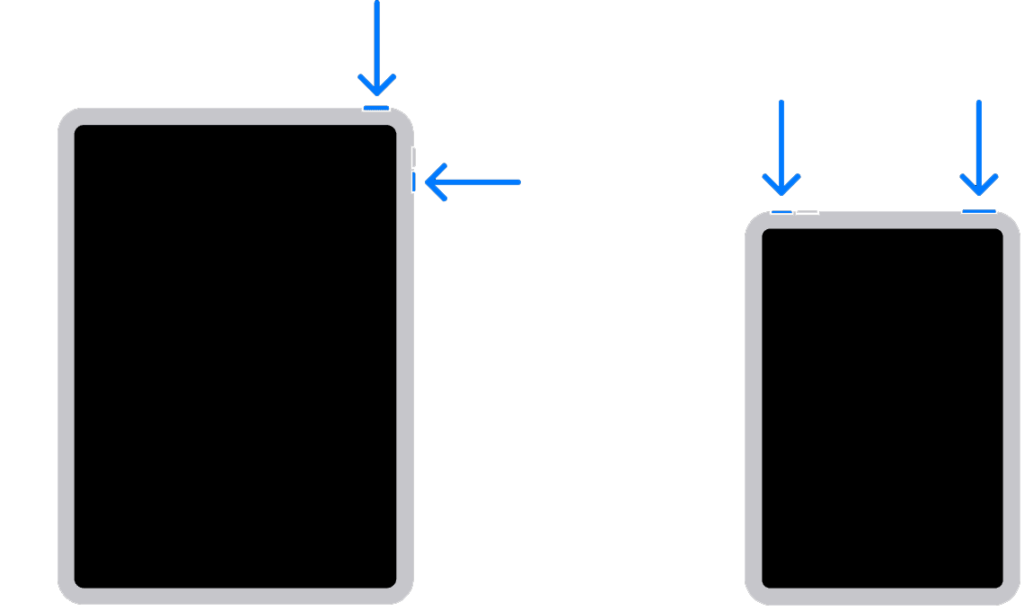
Embora não haja uma explicação clara de por que esse problema ocorre, provavelmente é devido a um bug ou falha no sistema do iPad ou na plataforma do Facebook.
Se você também está enfrentando esse problema, temos você cobriu.
Hoje, mostraremos como corrigir o problema de espaçamento duplo nas postagens do Facebook no seu iPad.
Vamos começar!
1. Reinicie seu iPad.
Antes de mais nada, vá em frente e reinicie seu iPad primeiro para garantir que o problema não seja causado por um pequeno bug ou falha que ocorreu em seu sistema durante o uso. Isso também deve recarregar os recursos do sistema e limpar os caches temporários.
Para iPads sem botão inicial:
primeiro, pressione e segure o botão de volume + botão superior até que o botão’Slide to Power O prompt Desligado é exibido. Agora, arraste o controle deslizante para a direita até que a tela desligue. Por fim, aguarde pelo menos 30 segundos antes de ligar o iPad.
Para iPads com botão inicial:
no seu dispositivo, pressione e segure o botão superior até que o controle deslizante apareça. Arraste o controle deslizante para a direita até que a tela fique preta. Por fim, aguarde pelo menos 30 segundos antes de reiniciar o iPad. 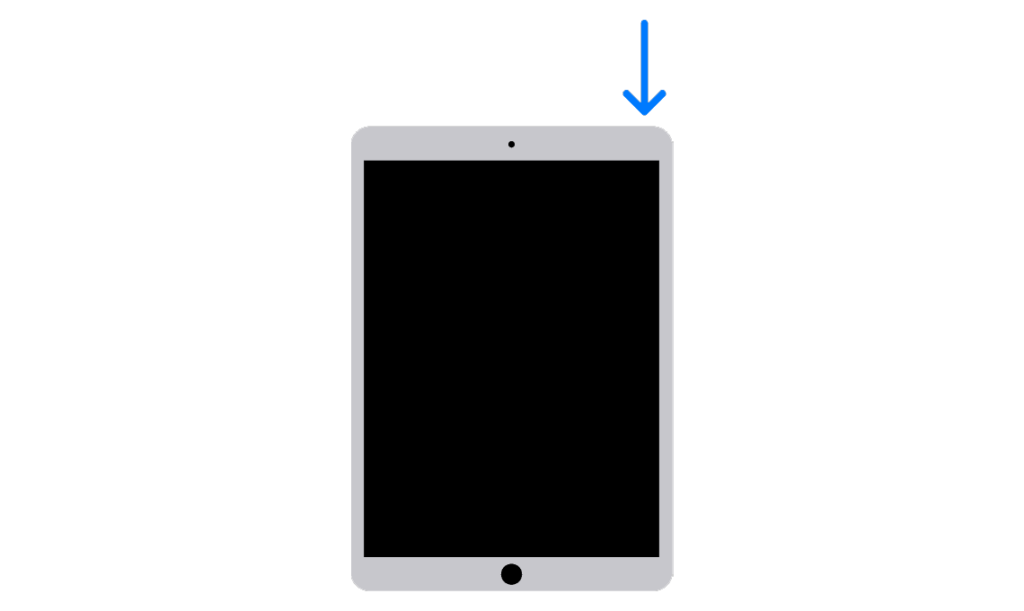
Uma vez feito isso, volte para o Facebook e veja se você ainda encontrará o problema de espaçamento duplo.
2. Tente usar um site de desktop.
Se você está navegando no Facebook usando o Safari, pode tentar solicitar um site para desktop ao acessar a plataforma. O problema pode ser isolado na visualização móvel e você pode escrever posts e comentários normalmente usando a versão web.
Veja o que você precisa fazer:
Inicie o Safari no seu iPad. Depois disso, acesse o Facebook e toque no ícone ‘aA’ ao lado da caixa de URL. Agora, toque na opção Solicitar site para desktop . 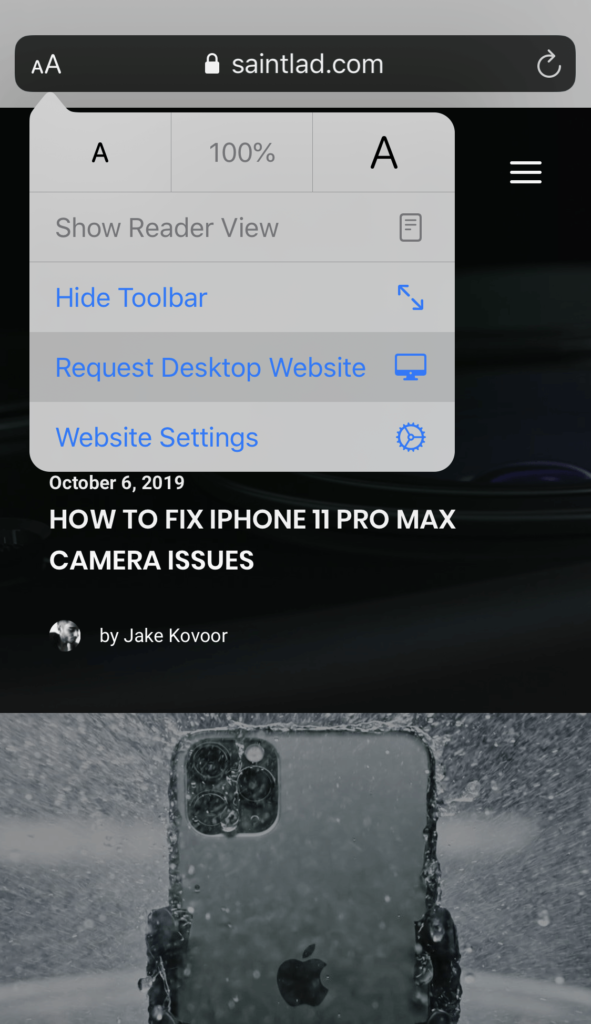
Depois de terminar, tente escrever posts ou comentar em posts aleatórios para ver se você ainda encontrará o problema de espaçamento duplo.
3. Limpar Cache de Navegação.
Pode haver um problema com o cache do seu navegador e dados temporários que causam o problema de espaçamento duplo no Facebook. Para descartar isso, limpe seus dados de navegação para garantir que não haja dados corrompidos em seu navegador.
Veja as etapas abaixo para limpar seus dados de navegação:
Primeiro, vá para a tela inicial e inicie Configurações. Agora, role para baixo e toque em Safari. Por fim, toque na opção Limpar histórico e dados do site e siga as instruções. 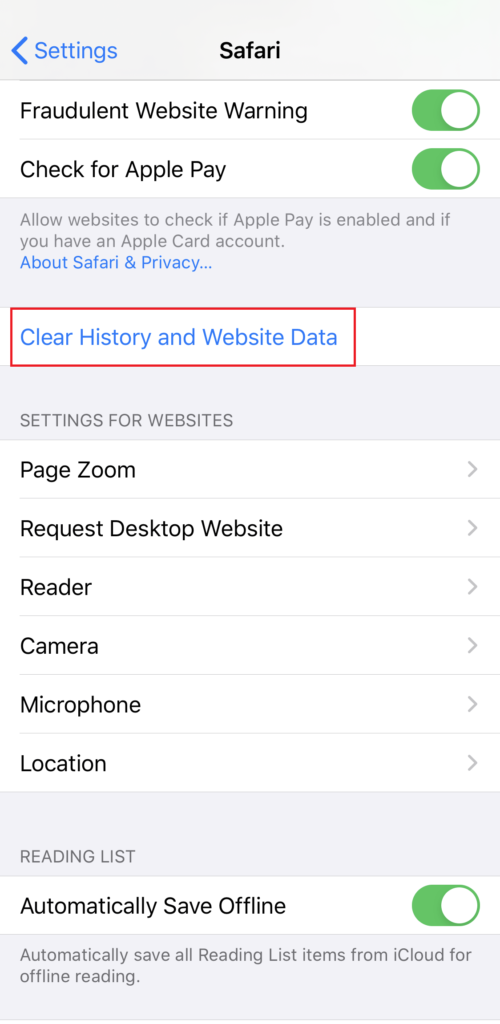
Reinicie seu iPad depois e verifique se o problema foi resolvido.
4. Desative a correção automática.
O teclado integrado da Apple para iPads e iPhones é indiscutivelmente um dos melhores para dispositivos móveis. No entanto, pode haver um problema com o recurso de correção automática do teclado e a Apple ainda não lançou um patch para corrigi-lo.
Nesse caso, tente desativar a correção automática e outros recursos de assistência de digitação em seu teclado. Aqui está o que você precisa fazer:
No seu iPad, vá para a tela inicial e inicie Configurações. Depois disso, vá para Geral > Teclado. Agora, toque no botão de alternância ao lado de Automático–Correção para desativar o recurso. 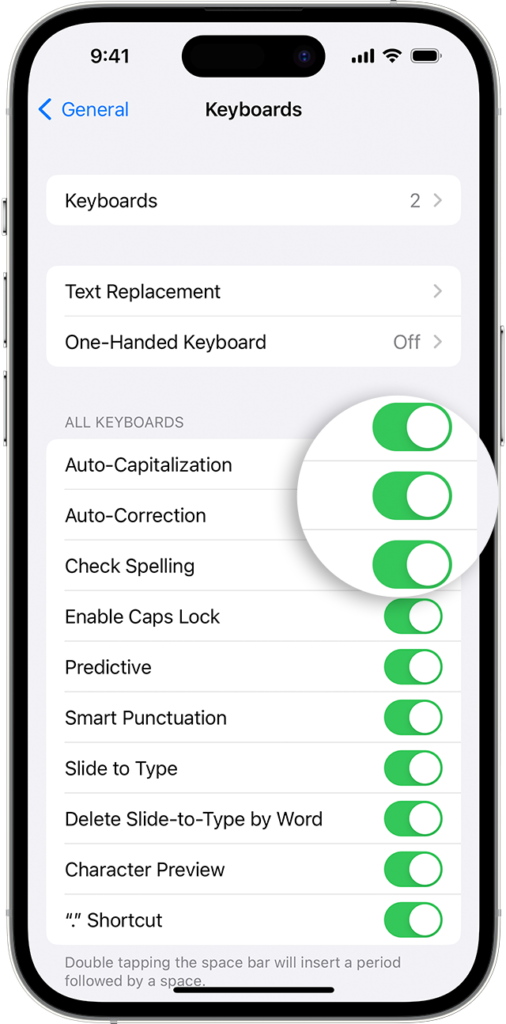
Você também pode desativar outros recursos de assistência de digitação em seu iPad se não estiver usando-os. Reinicie seu iPad depois e verifique se você ainda encontrará problemas de espaçamento ao postar ou comentar no Facebook.
5. Tente usar teclados externos.
A versão mais recente do iPadOS permite que os usuários conectem um teclado externo aos seus iPads. Se você ainda encontrar o problema de espaçamento duplo no Facebook, tente usar um teclado externo para escrever postagens ou comentar postagens.
6. Atualize seu iPad.
Pode haver um problema com o software do seu iPad que causa o problema de espaçamento duplo no Facebook para navegadores. Para confirmar isso, tente atualizar seu iPad para a versão mais recente para corrigir bugs e erros.
Consulte o guia abaixo para atualizar seu iPad:
Abra o aplicativo Ajustes em seu iPad. Depois disso, vá para Geral > Atualização de software. Por fim, vá para Atualizações automáticas e ative todas as opções abaixo dela. Volte para a página anterior e toque em Baixar e instalar. 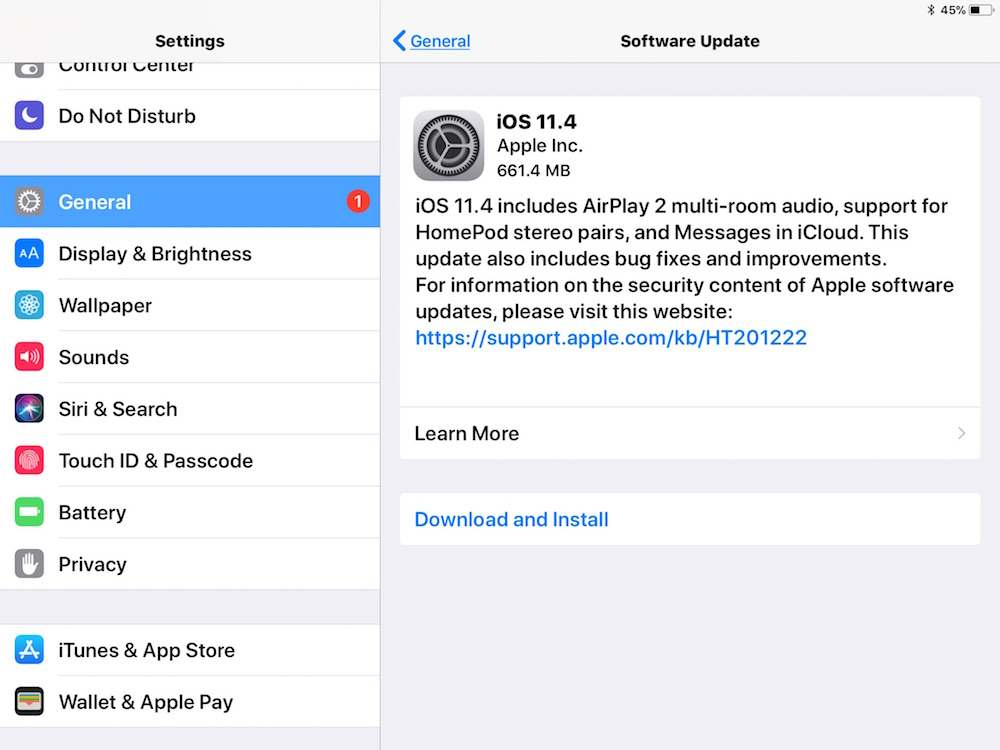
Depois de concluído , volte para o Safari e veja se ainda encontra o problema de espaçamento duplo no Facebook.
7. Experimente o teclado do Google.
Se você ainda estiver tendo problemas para usar o teclado integrado do seu iPad no Facebook, tente baixar o Google Keyboard.
Veja como instalar o Teclado do Google em seu iPad:
Acesse a App Store e procure por Teclado do Google. Baixe o aplicativo e aguarde o processo de instalação terminar. Agora, vá para Configurações > Geral > Teclado. Depois disso, toque em Teclados e escolha a opção Adicionar novo teclado . Encontre o Teclado do Google na lista e adicione-o. Defina-o como seu teclado principal e salve as alterações. 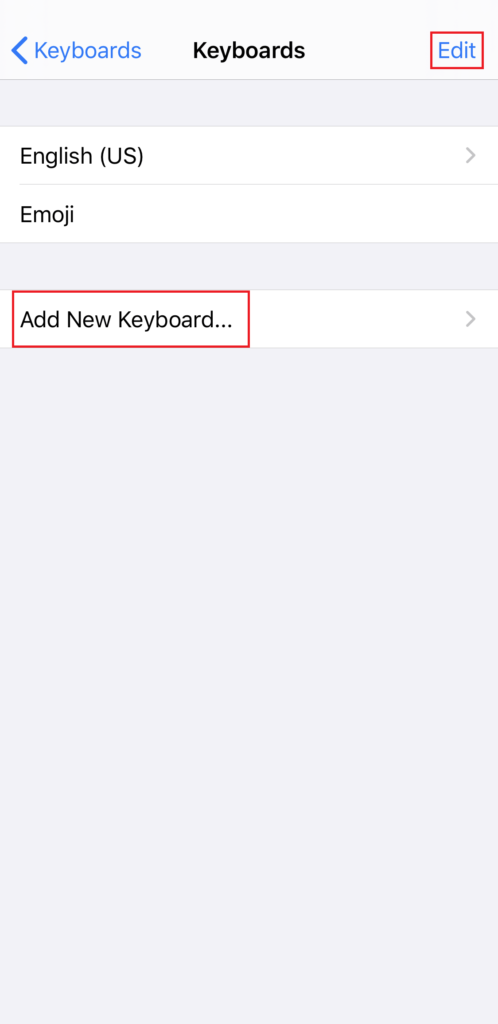
Volte ao Facebook no Safari para verificar se o problema foi resolvido.
8. Redefinir configurações.
Você também pode tentar redefinir as configurações do seu iPad se ainda encontrar o problema de espaçamento duplo no Facebook. Isso deve reverter quaisquer alterações em suas configurações que possam estar causando o problema de espaçamento duplo.
Veja como você pode redefinir as configurações do seu iPad:
Primeiro, vá para a tela inicial e inicie o aplicativo Configurações . Depois disso, toque em Geral e acesse a guia Transferir ou Redefinir iPad . Agora, escolha Redefinir e toque em Redefinir todas as configurações. 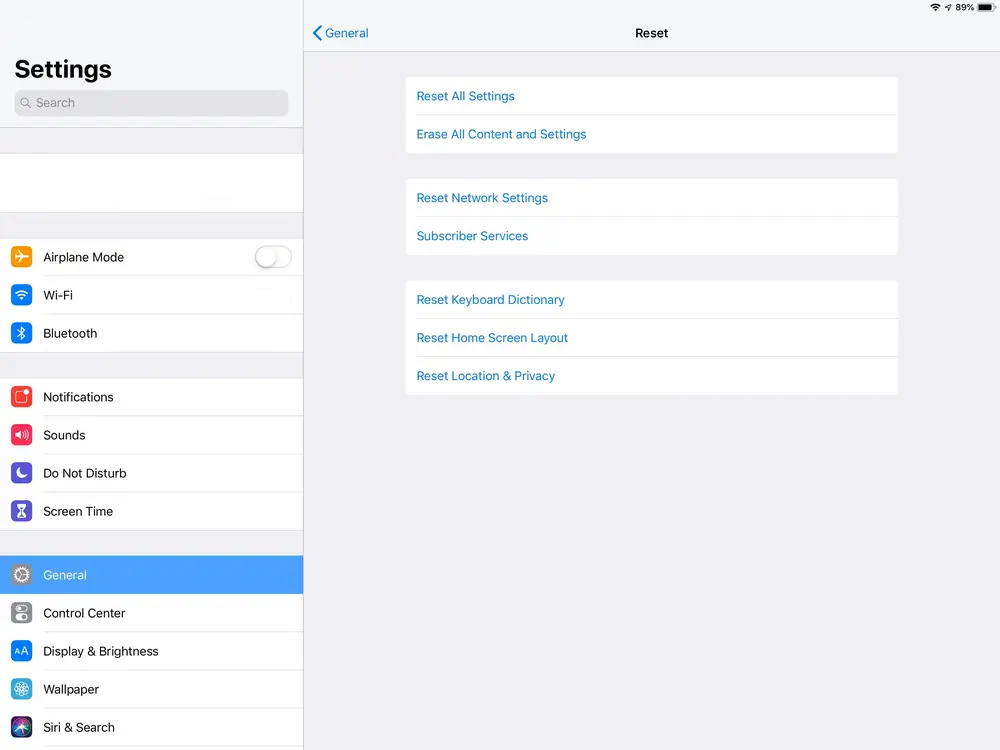
Tente usar Facebook depois para verificar se o problema foi resolvido.
Se nenhuma das soluções acima funcionou, recomendamos que você procure ajuda de especialistas. Vá para página de suporte da Apple e entre em contato com a equipe para relatar o problema que você está enfrentando ao usar seu teclado no Facebook.
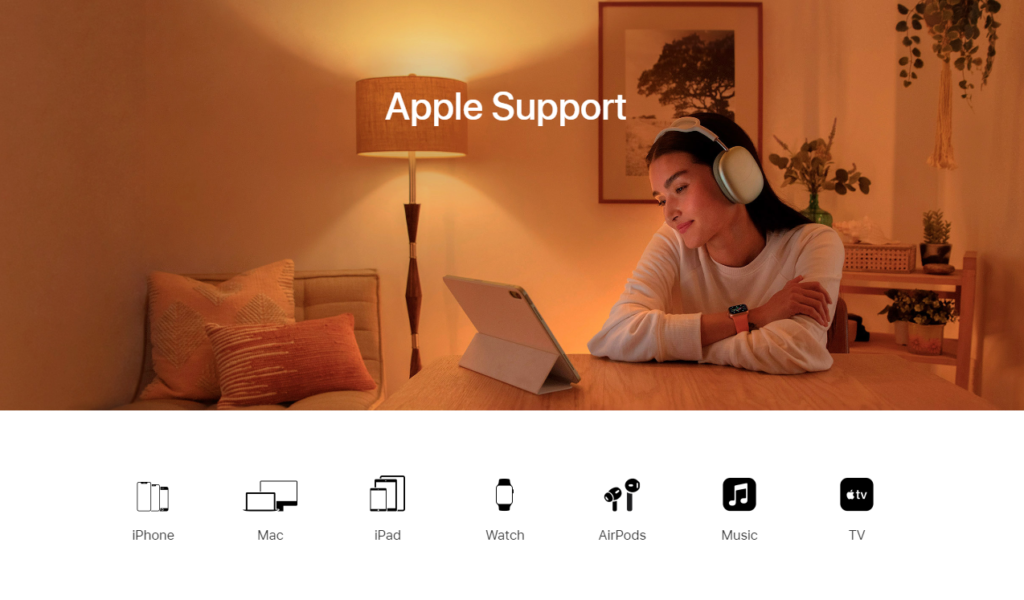
Forneça todos os detalhes necessários em seu relatório, incluindo a captura de tela do erro, para facilitar a avaliação da situação pela equipe da Apple.
Você também pode navegar pelos guias em sua página e ver se consegue encontrar outras soluções.
Isso nos leva ao final do nosso guia para corrigir o problema de espaçamento duplo no Facebook para iPad. Se você tiver dúvidas, deixe um comentário abaixo e faremos o possível para responder.
Se este guia ajudou você, compartilhe-o.